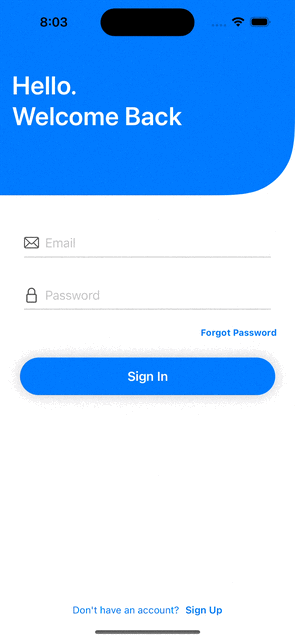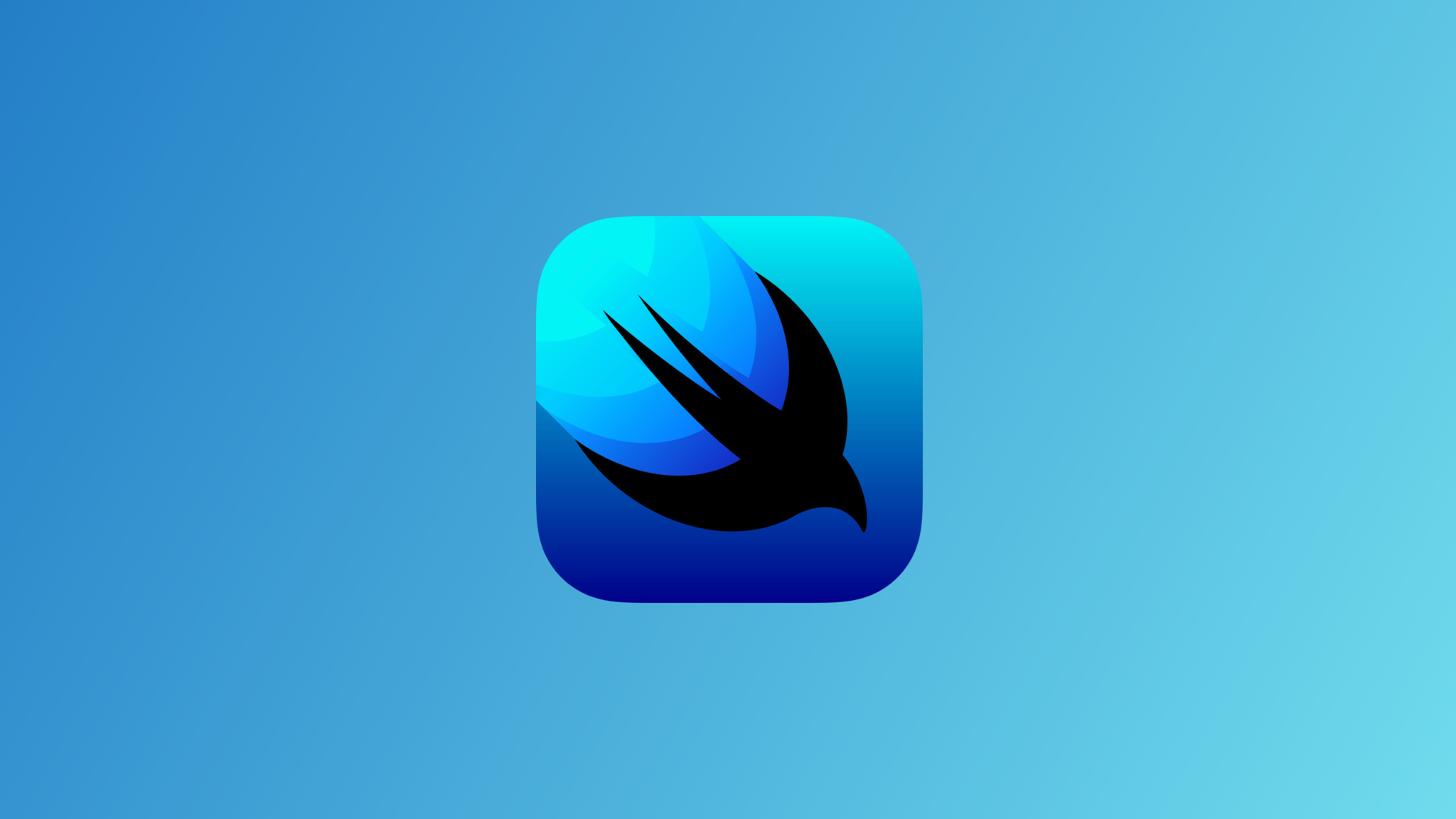
🔴 Let's Build Twitter with SwiftUI (iOS 15, Xcode 13, Firebase, SwiftUI 3.0)
TwitterClone: Authentication Logic
구현 목표
- 파이어베이스 인증: 회원가입 및 로그인
구현 태스크
ObservableObject로 선언된 뷰 모델의 환경변수 관리- 파이어베이스 회원가입 및 로그인 기능 구현
- 현재 유저 상태를 통한 인터렉션 제공
구현 화면
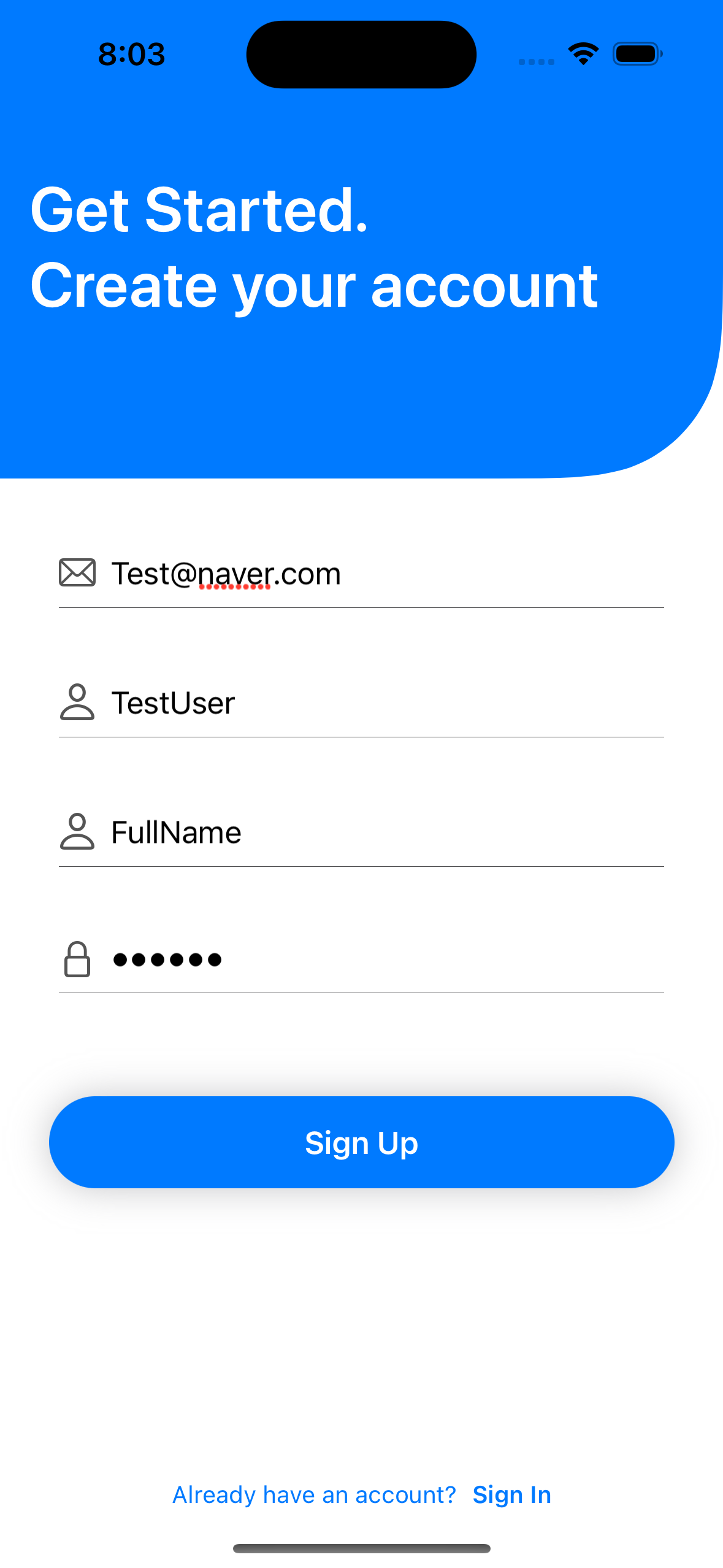
핵심 코드
func login(email: String, password: String) {
Auth.auth().signIn(withEmail: email, password: password) { [weak self] userResult, error in
guard
let userResult = userResult,
error == nil else { return }
self?.userSession = userResult.user
print("Firebase Login Did Succeed")
}
}- 환경 변수로 관리되는
ObservableObject클래스 - 파이어베이스 인증 관련 서비스 제공
- 로그인 함수를 통해 파이어베이스 로그인 및 결과 리턴 가능
@Published타입의 오브젝트 값 변경
func register(email: String, password: String, userName: String, fullName: String) {
Auth.auth().createUser(withEmail: email, password: password) { [weak self] userResult, error in
guard
let userResult = userResult,
error == nil else { return }
print("Firebase Register Did Succeed")
let data = ["email": email, "userName": userName.lowercased(), "fullName": fullName, "uid": userResult.user.uid]
Firestore.firestore().collection("users")
.document(userResult.user.uid)
.setData(data) { [weak self] error in
if let error = error {
print(error.localizedDescription)
} else {
self?.didAuthenticateUser = true
print("Firestore Register Did Succeed")
}
}
}
}- 유저 정보를 통한 회원가입 및 파이어스토어 저장
- 이메일, 이름 정보 파이어스토어 저장 이후 프로필 사진을 저장하기 위해
didAuthenticateUser로 이동
NavigationLink(destination: ProfilePhotoSelectorView(), isActive: $viewModel.didAuthenticateUser) {
EmptyView()
}- 회원가입 뷰에서 해당 뷰 모델의
@Published변수인didAuthenticatieUser를 관찰한 뒤isActive를 통해 푸쉬시키는 네비게이션 링크
소스 코드
import SwiftUI
import Firebase
@main
struct TwitterCloneApp: App {
@StateObject private var viewModel = AuthViewModel()
init() {
FirebaseApp.configure()
}
var body: some Scene {
WindowGroup {
NavigationView {
ContentView()
}
.navigationViewStyle(.stack)
.environmentObject(viewModel)
}
}
}
- 전역으로 관리하기 위해
@StateObject로 해당ObservableObject선언 environmentObject를 통해 해당 클래스를 파라미터로 넘겨주기
import SwiftUI
struct ContentView: View {
@EnvironmentObject var viewModel: AuthViewModel
@State private var showMenu: Bool = false
var body: some View {
Group {
// if no user logged in
if viewModel.userSession == nil {
LoginView()
} else {
// if user logged in
mainInterfaceView
}
}
}
}- 뷰 모델의
userSession값은 로그인 등 파이어베이스 함수 사용 뒤 값 변화를 감지 가능
import SwiftUI
struct RegistrationView: View {
@EnvironmentObject var viewModel: AuthViewModel
@State private var email: String = ""
@State private var userName: String = ""
@State private var fullName: String = ""
@State private var password: String = ""
@Environment(\.presentationMode) var mode
var body: some View {
ZStack {
VStack {
AuthenticationHeaderView(title: "Get Started.\nCreate your account")
VStack(spacing: 40) {
CustomInputField(imageName: "envelope", placeholderText: "Email", isSecureField: false, text: $email)
CustomInputField(imageName: "person", placeholderText: "UserName", isSecureField: false,text: $userName)
CustomInputField(imageName: "person", placeholderText: "Full Name", isSecureField: false,text: $fullName)
CustomInputField(imageName: "lock", placeholderText: "Password", isSecureField: true, text: $password)
}
.padding(32)
Button {
viewModel.register(email: email, password: password, userName: userName, fullName: fullName)
print("Button clicked from register view")
} label: {
Text("Sign Up")
.font(.headline)
.foregroundColor(.white)
.frame(width: 340, height: 50)
.background(Color(.systemBlue))
.clipShape(Capsule())
.padding()
}
.shadow(color: .gray.opacity(0.5), radius: 10, x: 0, y: 0)
Spacer()
Button {
mode.wrappedValue.dismiss()
} label: {
HStack {
Text("Already have an account?")
.font(.footnote)
Text("Sign In")
.font(.footnote)
.fontWeight(.semibold)
}
}
.padding(.bottom, 32)
}
.ignoresSafeArea()
NavigationLink(destination: ProfilePhotoSelectorView(), isActive: $viewModel.didAuthenticateUser) {
EmptyView()
}
}
}
}- 파이어베이스 회원가입 함수 완료 확인 이후 네비게이션 링크 활성화
import SwiftUI
struct ProfilePhotoSelectorView: View {
var body: some View {
VStack {
AuthenticationHeaderView(title: "Create your account\nAdd a profile photo")
Button {
print("Pick Image here...")
} label: {
Image("tweet_plus")
.resizable()
.scaledToFit()
.frame(width: 180, height: 180)
.padding(.top, 44)
}
Spacer()
}
.ignoresSafeArea()
}
}- 사진 입력 이후 해당 데이터 정보를 파이어베이스 스토리지에 저장, 해당 URL 정보를 파이어스토어에 저장하기 위한 뷰
import SwiftUI
import FirebaseAuth
import FirebaseFirestore
class AuthViewModel: ObservableObject {
@Published var userSession: FirebaseAuth.User?
@Published var didAuthenticateUser = false
init() {
self.userSession = Auth.auth().currentUser
}
func login(email: String, password: String) {
Auth.auth().signIn(withEmail: email, password: password) { [weak self] userResult, error in
guard
let userResult = userResult,
error == nil else { return }
self?.userSession = userResult.user
print("Firebase Login Did Succeed")
}
}
func register(email: String, password: String, userName: String, fullName: String) {
Auth.auth().createUser(withEmail: email, password: password) { [weak self] userResult, error in
guard
let userResult = userResult,
error == nil else { return }
print("Firebase Register Did Succeed")
let data = ["email": email, "userName": userName.lowercased(), "fullName": fullName, "uid": userResult.user.uid]
Firestore.firestore().collection("users")
.document(userResult.user.uid)
.setData(data) { [weak self] error in
if let error = error {
print(error.localizedDescription)
} else {
self?.didAuthenticateUser = true
print("Firestore Register Did Succeed")
}
}
}
}
func signOut() {
do {
try Auth.auth().signOut()
userSession = nil
didAuthenticateUser = false
print("Firebase SignOut Did Succeed")
} catch {
print(error.localizedDescription)
}
}
}ObservableObject프로토콜을 준수하는 클래스로@Pbulished로 된 값의 변화를 감지해야 할 때 퍼블리셔로 주기
구현 화면